WINDOWS NET 命令使用详细介绍
NET命令基本用法
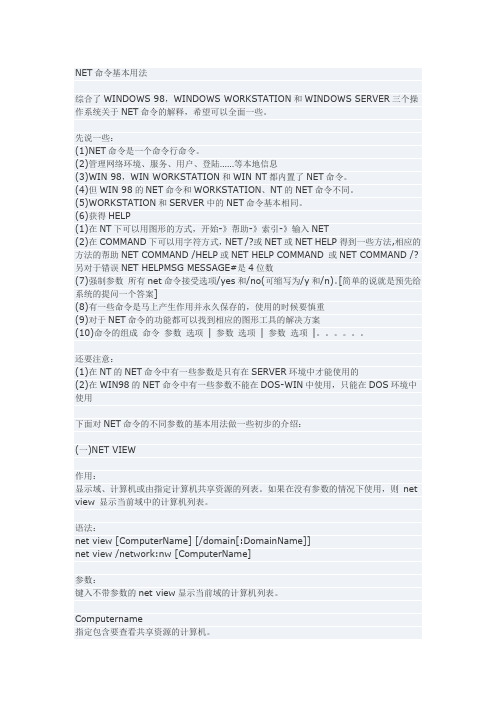
NET命令基本用法综合了WINDOWS 98,WINDOWS WORKSTATION和WINDOWS SERVER三个操作系统关于NET命令的解释,希望可以全面一些。
先说一些:(1)NET命令是一个命令行命令。
(2)管理网络环境、服务、用户、登陆……等本地信息(3)WIN 98,WIN WORKSTATION和WIN NT都内置了NET命令。
(4)但WIN 98的NET命令和WORKSTATION、NT的NET命令不同。
(5)WORKSTATION和SERVER中的NET命令基本相同。
(6)获得HELP(1)在NT下可以用图形的方式,开始-》帮助-》索引-》输入NET(2)在COMMAND下可以用字符方式,NET /?或NET或NET HELP得到一些方法,相应的方法的帮助NET COMMAND /HELP或NET HELP COMMAND 或NET COMMAND /? 另对于错误NET HELPMSG MESSAGE#是4位数(7)强制参数所有net命令接受选项/yes和/no(可缩写为/y和/n)。
[简单的说就是预先给系统的提问一个答案](8)有一些命令是马上产生作用并永久保存的,使用的时候要慎重(9)对于NET命令的功能都可以找到相应的图形工具的解决方案(10)命令的组成命令参数选项| 参数选项| 参数选项|。
还要注意:(1)在NT的NET命令中有一些参数是只有在SERVER环境中才能使用的(2)在WIN98的NET命令中有一些参数不能在DOS-WIN中使用,只能在DOS环境中使用下面对NET命令的不同参数的基本用法做一些初步的介绍:(一)NET VIEW作用:显示域、计算机或由指定计算机共享资源的列表。
如果在没有参数的情况下使用,则net view 显示当前域中的计算机列表。
语法:net view [ComputerName] [/domain[:DomainName]]net view /network:nw [ComputerName]参数:键入不带参数的net view显示当前域的计算机列表。
DOS下NET命令的详细使用

DOS下NET命令的详细使用
一、NET命令:
1、概述:NET是Windows操作系统中的命令,它可以用来管理和操作网络上的Windows计算机,包括共享文件夹、用户账户、组以及网络共享。
NET命令可以帮助用户控制网络上的操作,并且可以在命令行模式或者在脚本文件中使用,可以大大方便网络管理工作。
2、NET命令的详细使用:
(1)NETACCOUNT:用于更改用户的登陆和密码参数
(2)NETCOMPUTER:用于添加、删除或者更新本地计算机和远程计算机上的计算机名
(3)NETCONFIG:用于获取和设置服务器的网络配置
(4)NETCONTINUE:用于将暂停的服务继续运行
(5)NETFILE:用于查看、关闭或者删除共享文件
(6)NETGROUP:用于创建、删除、更改或者查看网络中的组
(7)NETHELP:显示用户可以使用的NET命令
(8)NETPAUSE:用于暂停一些服务
(9)NETPRINT:用于安装、删除或者查看网络上的打印机
(10)NETSEND:将消息发送到指定的用户或者组
(11)NETSESSION:显示当前使用服务器的网络会话
(12)NETSHARE:用于创建和删除服务器上共享的文件夹
(13)NETSTART:启动服务或者启动桌面程序
(14)NETSTOP:用于停止服务
(15)NETTIME:显示本地计算机和远程计算机的时间(16)NETUSE:用于在计算机上建立网络驱动器。
net命令
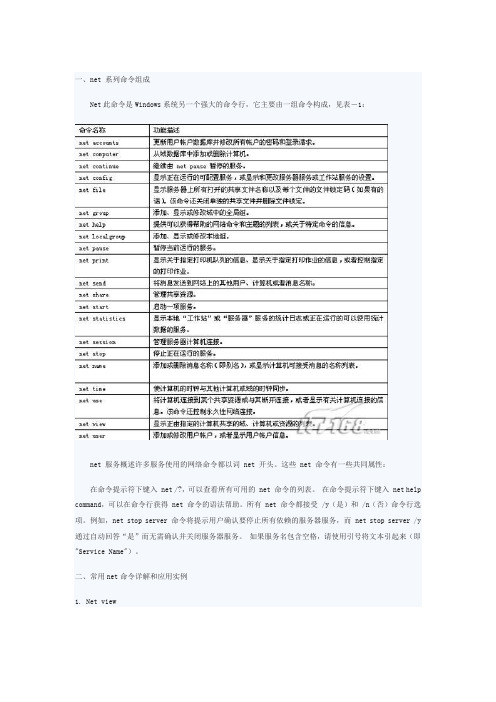
一、net 系列命令组成Net此命令是Windows系统另一个强大的命令行,它主要由一组命令构成,见表-1:net 服务概述许多服务使用的网络命令都以词 net 开头。
这些 net 命令有一些共同属性:在命令提示符下键入 net /?,可以查看所有可用的 net 命令的列表。
在命令提示符下键入 net help command,可以在命令行获得 net 命令的语法帮助。
所有 net 命令都接受 /y(是)和 /n(否)命令行选项。
例如,net stop server 命令将提示用户确认要停止所有依赖的服务器服务,而 net stop server /y 通过自动回答“是”而无需确认并关闭服务器服务。
如果服务名包含空格,请使用引号将文本引起来(即"Service Name")。
二、常用net命令详解和应用实例1. Net view作用:显示正由指定的计算机共享的域、计算机或资源的列表。
如果在没有参数的情况下使用,则 net view 显示当前域中的计算机列表。
命令格式:net view [ComputerName] [/domain[:DomainName]]net view /network:nw [ComputerName]net view /cache主要参数:computername :指定包含要查看的共享资源的计算机。
/domain[:DomainName] :指定要查看其可用计算机的域。
如果省略了 DomainName,则 /domain 将显示网络中的所有域。
/network:nw 显示 NetWare 网络上所有可用的服务器。
如果指定了计算机名,则/network:nw 将显示NetWare 网络中该计算机上的可用资源。
还可以指定添加到系统的其他网络。
/cache :显示指定计算机上资源的脱机客户端缓存设置。
应用实例:要查看 NetWare 服务器 Marketing 上的可用资源,使用命令:net view /network:nw marketing要查看sales域或工作组中的计算机列表,使用命令:net view /domain:sales要查看由ip地址“192.168.1.10”共享的资源列表,使用命令:net view 192.168.1.10 见图1查看由ip地址“192.168.1.10”共享的资源列表 start作用:计算机的很多功能都是以服务形式呈现出来的,通常情况下管理服务必须进入管理工具下的“服务”工具才能完成,但是Net命令同样具备这样的功能。
net命令详解

net命令详解许多Windows NT 网络命令以net 开始。
这些net 命令有一些公共属性:通过键入net /? 可查阅所有可用的net 命令。
通过键入net help 命令可在命令行中获得net 命令的语法帮助。
例如,要得到net accounts 命令的帮助,请键入net help accounts。
所有net 命令接受选项/ yes 和/no(可缩写为/ y 和/n )。
/ y 对命令产生的任何交互提示自动回答“是”,/n 回答“否”。
例如,net stop server 通常提示确认是否根据服务器服务结束所有服务,net stop server /y 自动回答“是”并关闭服务器服务。
更新用户帐号数据库、更改密码及所有帐号的登录要求。
必须要在更改帐号参数的计算机上运行网络登录服务。
net accounts [/forcelogoff:{minutes | no}] [/minpwlen:length] [/maxpwage:{days |unlimited}] [/minpwage:days] [/uniquepw:number] [/domain]net accounts [/sync] [/domain]参数无键入不带参数的net accounts,将显示当前密码设置、登录时限及域信息。
/forcelogoff:{minutes | no}设置当用户帐号或有效登录时间过期时,结束用户和服务器会话前的等待时间。
no 选项禁止强行注销。
该参数的默认设置为no。
指定/forcelogoff:minutes 之后,Windows NT 在其强制用户退出网络minutes 分钟之前,将给用户发出警报。
如果还有打开的文件,Windows NT 将警告用户。
如果minutes 小于两分钟,Windows NT 警告用户立即从网络注销。
/minpwlen:length设置用户帐号密码的最少字符数。
信息安全技术基础:Windows下net命令的使用

Wind令的功能非常的强大,net指令在网络安全领域通常用来查看计算机上的用 户列表、添加和删除用户、和对方计算机建立连接、启动或者停止某网络服务等。 利用“net user”查看计算机上的用户列表,如图2-44所示。
Net命令
利用“net user 用户名 密码”给某用户修改密码,比如把管理员的密码修改 成“123456”
案例 建立用户并添加到管理员组
案例名称:添加用户到管理员组 net user jack 123456 /add net localgroup administrators jack /add net user
和对方计算机建立信任连接
只要拥有某主机的用户名和密码,就可以用“IPC$(Internet Protocol Control)”建立 信任连接,建立完信任连接后,可以在命令行下完全控制对方计算机。 比如得到IP为172.18.25.109计算机的管理员密码为123456,可以利用指令“net use \\172.18.25.109\ipc$ 123456 /user:administrator”
Windows中的 NET命令详解

{Windows中的NET命令详解}{ Windows NT中的Net命令是一个功能强大的工具。
在命令行方式执行,它的功能覆盖了NT中大部分重要的管理功能。
它可以管理网络环境、各种服务程序的运行和配置、进行用户和登录管理等。
Windows98中虽然也有NET命令,但功能却少得多。
下面简单的介绍一下NET命令的部分用法:用户账号管理1. NET USER作用:添加或更改用户账号或显示用户账号信息。
格式:net user username password|options/d omain参数(1)键入不带参数的net user查看计算机上的用户账号列表。
(2)username添加、删除、更改或查看用户账号名。
(3)password为用户账号分配或更改密码。
(4)*提示输入密码。
(5)/domain在计算机主域的主域控制器中执行操作。
例: net user CHAN 查看CHAN用户现有的账号。
2. NET ACCOUNTS作用:对整个用户数据库进行管理。
格式:net accounts /forcelogoff minutes|no/minpwlen length/maxpwage days|unlimited/minpwage days/uniquepw number/domain参数(1)键入不带参数的net accounts显示当前密码设置、登录时限及域信息。
(2)/forcelogoff minutes|no设置当用户账号或有效登录时间的过期时间。
(3)/minpwlen length设置用户账号密码的最少字符数。
(4)/maxpwage days|unlimited设置用户账号密码有效的最大天数。
(5)/minpwage days设置用户必须保持原密码的最小天数。
(6)/uniquepw number要求用户更改密码时,必须在经过number次后才能重复使用与之相同的密码。
(7)/domain在当前域的主域控制器上执行该操作。
net命令的常用参数
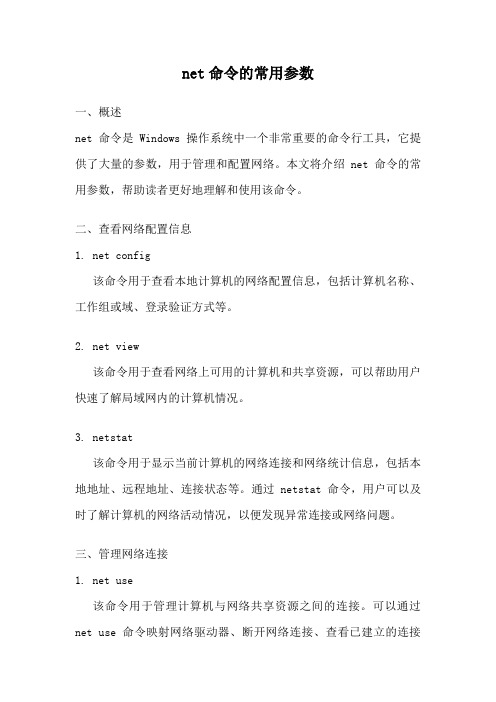
net命令的常用参数一、概述net命令是Windows操作系统中一个非常重要的命令行工具,它提供了大量的参数,用于管理和配置网络。
本文将介绍net命令的常用参数,帮助读者更好地理解和使用该命令。
二、查看网络配置信息1. net config该命令用于查看本地计算机的网络配置信息,包括计算机名称、工作组或域、登录验证方式等。
2. net view该命令用于查看网络上可用的计算机和共享资源,可以帮助用户快速了解局域网内的计算机情况。
3. netstat该命令用于显示当前计算机的网络连接和网络统计信息,包括本地地址、远程地址、连接状态等。
通过netstat命令,用户可以及时了解计算机的网络活动情况,以便发现异常连接或网络问题。
三、管理网络连接1. net use该命令用于管理计算机与网络共享资源之间的连接。
可以通过net use命令映射网络驱动器、断开网络连接、查看已建立的连接等。
2. net share该命令用于管理计算机上的共享资源,可以创建、修改或删除共享资源,并设置共享权限和访问权限。
3. net use /persistent该命令用于配置网络连接的持久性,可以设置网络驱动器在系统启动时自动连接,提高用户的使用便利性。
四、管理网络用户和权限1. net user该命令用于管理本地计算机上的用户账户,可以创建、修改或删除用户账户,并设置用户密码和权限。
2. net group该命令用于管理本地计算机上的用户组,可以创建、修改或删除用户组,并将用户添加到用户组或从用户组中移除。
3. net localgroup该命令用于管理本地计算机上的本地用户组,功能与net group 类似,但专门用于管理本地用户组。
五、远程管理1. net start该命令用于启动指定的服务,可以通过服务名或服务显示名称启动服务。
2. net stop该命令用于停止指定的服务,可以通过服务名或服务显示名称停止服务。
3. net session该命令用于查看当前计算机上的会话信息,包括远程会话和本地会话。
cmd net用法
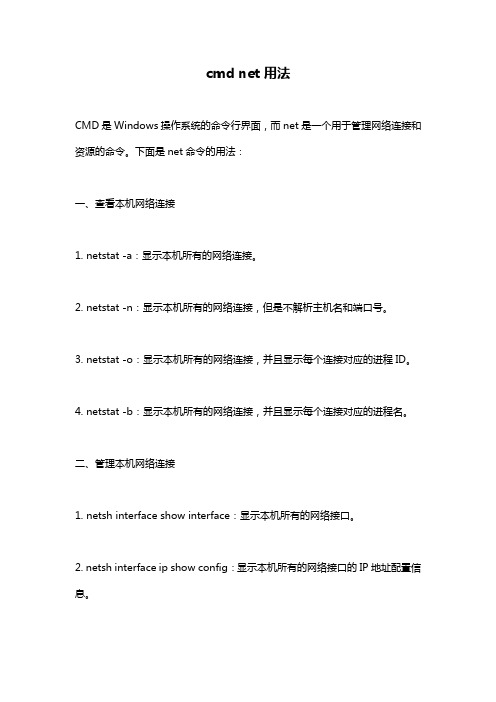
cmd net用法CMD是Windows操作系统的命令行界面,而net是一个用于管理网络连接和资源的命令。
下面是net命令的用法:一、查看本机网络连接1. netstat -a:显示本机所有的网络连接。
2. netstat -n:显示本机所有的网络连接,但是不解析主机名和端口号。
3. netstat -o:显示本机所有的网络连接,并且显示每个连接对应的进程ID。
4. netstat -b:显示本机所有的网络连接,并且显示每个连接对应的进程名。
二、管理本机网络连接1. netsh interface show interface:显示本机所有的网络接口。
2. netsh interface ip show config:显示本机所有的网络接口的IP地址配置信息。
3. netsh interface ip set address "本地连接" static 192.168.1.100 255.255.255.0 192.168.1.1:设置本机的IP地址、子网掩码和网关地址。
4. netsh interface ip set dns "本地连接" static 8.8.8.8:设置本机的DNS服务器地址。
5. netsh interface ip delete address "本地连接" 192.168.1.100:删除本机的IP地址。
三、管理远程计算机网络连接1. net use \\远程计算机\共享名/user:用户名密码:连接到远程计算机的共享资源。
2. net view \\远程计算机:查看远程计算机的共享资源列表。
3. net session \\远程计算机:查看远程计算机的活动会话列表。
4. net file \\远程计算机:查看远程计算机上打开的文件列表。
以上是net命令的部分用法,可以帮助用户管理本机和远程计算机的网络连接和资源。
- 1、下载文档前请自行甄别文档内容的完整性,平台不提供额外的编辑、内容补充、找答案等附加服务。
- 2、"仅部分预览"的文档,不可在线预览部分如存在完整性等问题,可反馈申请退款(可完整预览的文档不适用该条件!)。
- 3、如文档侵犯您的权益,请联系客服反馈,我们会尽快为您处理(人工客服工作时间:9:00-18:30)。
WINDOWS NET 命令使用详细介绍(4)Net share管理共享资源。
使用不带参数的net share 显示本地计算机上所有共享资源的信息。
语法net share [ShareName] net share[ShareName=Drivescreen.width-300)this.width=screen.width-300'>ath [{/users:number|/unlimited}] [/remark:"text"] [/cache:{manual|automatic|no]} net share [ShareName[{/users:number|unlimited}] [/remark:"text"] [/cache:{manual|automatic|no]} net share[{ShareName|Drivescreen.width-300)this.width=screen.width-300'>at h}/delete]参数ShareName指定共享资源的网络名称。
键入带参数ShareName 的net share 命令仅显示有关该共享的信息。
drivescreen.width-300)this.width=screen.width-300'>ath指定要共享目录的绝对路径。
/users:number设置可以同时访问共享资源的最多用户数。
/unlimited指定可以同时访问共享资源的、数量不受限制的用户。
/remark:"text"添加关于资源的描述注释。
给文本加上引号。
/cache:automatic启用带自动重新集成的脱机客户缓存。
/cache:manual启用带手动重新集成的脱机客户缓存。
/cache:no提醒客户脱机缓存不合适。
/delete停止共享资源。
注释要共享带有包含空格字符路径的目录,请使用引号将目录的驱动器和路径引起来(例如,"C:\Path Name")。
当显示计算机上的所有共享资源时,将显示资源的共享名、与资源相关的设备名或路径,以及与资源有关的描述性注释。
输出内容与以下相似:share name resource remarkADMIN$ C:\WINNT Remote AdminC$ C:\ Default Share forInternal Useprint$ C:\WINNT\SYSTEM\SPOOLIPC$ Remote IPCLASER LPT1 Spooled Laser printer在服务器上创建共享时,这些共享将被保存。
在停止Server 服务时,所有共享都断开,但是在下一次启动Server 服务或者重新启动计算机时将自动重新连接它们。
有关服务的详细信息,请参阅服务。
当从远程计算机浏览本地计算机时,将不显示以字符$ 结尾的共享资源名。
范例:要显示有关计算机上共享资源的信息,请键入:网络共享要使用共享名DataShare 共享计算机的C:\Data 目录并包括注释,请键入:net share DataShare=c:\Data /remark:"For department 123."要停止上例中创建的DataShare 文件夹共享,请键入:net share DataShare /delete要使用共享名List 共享计算机的C:\Art Lst 目录,请键入:net share list="c:\art lst"(5)Net user添加或修改用户帐户或者显示用户帐户信息。
语法net user [UserName [Password | *] [options] [/domain]net user [UserName {Password | *} /add [options] [/domain]net user [UserName [/delete] [/domain]参数UserName指定要添加、删除、修改或查看的用户帐户名。
用户帐户名最多可有20 个字符。
Password为用户帐户指派或更改密码。
输入星号(*)产生一个密码提示在密码提示行处键入密码时不显示密码。
/domain在计算机主域的主域控制器执行操作。
options指定命令行选项。
下表列出了可以使用的有效命令行选项。
命令行选项语法说明/active:{no | yes} 启用或禁用用户帐户。
如果用户帐户不活动,该用户就无法访问计算机中的资源。
默认设置为yes (即活动状态)。
/comment:"text" 提供关于用户账户的描述性说明。
该注释最多可以有48 个字符。
给文本加上引号。
/countrycode:nnn 使用操作系统“国家(地区)”代码为用户帮助和错误消息实现指定的语言文件。
数值0 代表默认的“国家(地区)”代码。
/expiresscreen.width-300)this.width=screen.width-300'>mm/dd/yyyy | dd/mm/yyyy | mmm,dd ,yyyy} | never}使用户帐户根据指定的date 过期。
过期日期可以是[mm/dd/yyyy], [dd/mm/yyyy] 或[mmm,dd ,yyyy] 格式。
它取决于国家(地区)代码。
注意,帐户在指定日期开始时到期。
对于月份值,可以使用数字、全称或三个字母的缩写(即Jan、Feb、Mar、Apr、May、Jun、Jul、Aug、Sep、Oct、Nov、Dec)。
对于年份值,可以使用两位数或四位数。
使用逗号和斜杠分隔日期的各部分。
不要使用空格。
如果省略了yyyy,将假定为下一次出现的日期(根据计算机的日期和时间而定)。
例如,如果输入的日期在1994 年 1 月10 日到1995 年 1 月8 日之间,则下列日期项相等:jan,91/9/95january,9,19951/9/fullname:"name" 指定用户的全名而不是用户名。
将名称用引号括起来。
/homedirscreen.width-300)this.width=screen.width-300'>ath 设置用户主目录的路径。
该路径必须存在。
/passwordchg:{yes | no} 指定用户是否可以更改自己的密码。
默认设置为yes。
/passwordreq:{yes | no} 指定用户帐户是否必须有密码。
默认设置为yes。
/profilepathscreen.width-300)this.width=screen.width-300'>Path] 设置用户登录配置文件的路径。
该路径指向注册表配置文件。
/scriptpathscreen.width-300)this.width=screen.width-300'>ath 设置用户登录脚本的路径。
Path 不能是绝对路径。
Path是%systemroot%\System32\Repl\Import\Scripts 的相对路径。
/times:{day[-day][,day[-day] ,time[-time][,time[-time] [;匽|all}指定用户可以使用计算机的时间。
Time 的增加值限制为1 小时。
对于day 值,可以用全称或缩写(即M、T、W、Th、F、Sa、Su)。
可以使用12 小时或24小时时间表示法。
对于12 小时表示法,请使用AM、PM 或A.M.、P.M.。
all值表示用户始终可以登录。
空值(空白)意味着用户永远不能登录。
用逗号分隔日期和时间,用分号分隔日期和时间单元(例如,M,4AM-5PM;T,1PM-3PM)。
指定时间时不要使用空格。
/usercomment:"text" 指定管理员添加或更改帐户的“用户注释”。
给文本加上引号。
/workstations:{ComputerName[,...] | *} 最多列出8 个用户可以登录到网络的工作站。
用逗号分隔列表中的多个项。
如果/workstations 没有列表,或列表为星号*,则该用户可以从任何计算机登录。
注释:如果在没有参数的情况下使用,则net user 将显示计算机上用户帐户的列表。
也可以键入net users 。
密码必须满足net accounts /minpwlen 中设定的最小长度要求。
最多可有127个字符。
但是,如果运行Windows 2000 或Windows XP 的计算机所在的网络上另有运行Windows 95 或Windows 98 的计算机,则请考虑使用不超过14 个字符的密码。
Windows 95 和Windows 98 最多支持14 个字符的密码。
如果密码过长,则可能无法从那些计算机登录网络。
范例:要显示本地计算机上所有用户帐户的列表,请键入:net user要查看用户帐户jimmyh 的信息,请键入:net user jimmyh要添加Jay Jamison 的用户帐户,登录权限从星期一到星期五的早晨8 点到下午 5 点(时间指定中没有间隔),且使用强制密码(jayj) 和用户全名,请键入:net user jayj /add /passwordreq:yes/times:monday-friday,8am-5pm/fullname:"Jay Jamison"要使用24 小时制表示法设置johnsw 的登录时间(早晨8 点到下午 5 点),请键入:net user johnsw /time:M-F,08:00-17:00要使用12 小时制表示法设置johnsw 的登录时间(早晨8 点到下午 5 点),请键入:net user johnsw /time:M-F,8am-5pm要指定marysl 的登录时间为星期一的早晨4 点到下午 5 点、星期二的下午1点到3 点以及星期三到星期五的上午8 点到下午5 点,请键入:net user marysl /time:M,4am-5pm;T,1pm-3pm;W-F,8:00-17:0(6)Net accounts将用户帐户数据库升级并修改所有帐户的密码和登录请求。
语法net accounts [/forcelogoff:{minutes | no}] [/minpwlen:length][/maxpwage:{days | unlimited}][/minpwagescreen.width-300)this.width=screen.width-300'>ays][/uniquepw:number][/domain]参数/forcelogoff:{minutes | no}设置当用户帐户或有效登录时间到期时在结束用户与服务器的会话前要等待的分钟数。
